とっちゃん@nyanco! です。
今回はGameFi搭載Web3ウォレット「SyFu(サイフ)」アプリ連携用に「家計簿マネーフォワード ME」を導入してクレジットカードを連携してみたのでその手順を画像付きで分かりやすく解説するよというお話です。
 肉玉にゃんこ
肉玉にゃんこ
本記事はあくまでSyFu連携用の最低限の設定解説ですが、これを機に普通に利用するのもアリですにゃ〜
お金の出入りを見える化すると色々見えてきそうですにゃ〜
「家計簿マネーフォワード ME」導入方法
Step1. アプリをダウンロード
▼まずは下記リンクよりアプリをダウンロード・インストールします。
→iOSバージョンはこちら
→Androidバージョンはこちら
 肉玉にゃんこ
肉玉にゃんこ
「マネーフォワード」は確定申告用とかfor 住信SBIネット銀行など紛らわしい関連アプリが多いので間違えないようにご注意ですにゃ〜
「家計簿マネーフォワード ME」というアプリ名で間違いないか確認してからダウンロードすることをオススメします。
Step2. アカウント作成
アプリをインストールできたら起動して「マネーフォワードID」を登録していきます。このような画面が表示されるので「マネーフォワードMEをはじめる」をタップします。
 肉玉にゃんこ
肉玉にゃんこ
すでにマネーフォワードのアカウントをお持ちの方はこのステップはすっ飛ばしてOKですにゃ〜
「“MoneyFwd”がサインインのために“moneyforward.com “を使用しようとしています」と表示されるので「続ける」をタップします。
「マネーフォワード IDに登録」と表示されるので「Googleアカウント」「Apple ID」「メールアドレス」いずれかの方法でアカウント作成していきます。本記事ではメールアドレスで進めていくので「メールアドレス」を入力して「上記に同意して登録」をタップします。
SyFuアプリとの連携を考えてる方は「メールアドレス」での登録を推奨します。執筆時現在、Google認証だと「SyFu」と連携時に上手くいかない事例があるようなので…。
「確認コードを入力してください」と表示されるので先程入力したメールの受信ボックスを確認します。
「マネーフォワードID メール アドレスの確認」という件名のメールが届いているはずなので、本文内に記載されている6桁の数値コードをメモします。
マネーフォワードアプリに戻り、6桁の数値コードを入力して「次へ」をタップします。
「パスワードを設定してください」と表示されるので8文字以上の任意のパスワードを入力して「登録を完了する」をタップします。
このような画面になればOKです!「アカウントをお持ちの方は ログイン」の「ログイン」からログインしていきます。
Step3. プロフィール・初期設定
続いて「プロフィールを入力しよう」と表示されるので設定・入力して「次へ」をタップします。
しれっと有料プランが案内されますが、基本利用は無料なので必要なければ「スキップ」をタップします。
「よく使うサービスを選択しましょう」と表示されるので必要に応じて設定します。本記事ではクレジットカードのみとしました。「次へ」をタップします。
Step4. クレジットカード連携
「使っているカードを選択」と表示されるので任意のカードにチェックを入れて「次へ」をタップします。
「選択したサービスをまずひとつ連携してみよう」と表示されるので本記事では「楽天カード」を連携していきます。「連携する」をタップします。
「楽天カード」連携設定画面になるので、楽天アカウントのログイン情報(メールアドレス、パスワード)を入力して「連携する」をタップします。
 肉玉にゃんこ
肉玉にゃんこ
楽天市場や楽天e-NAVIとかにログインする楽天アカウントのログイン情報でOKですにゃ〜
「ただいま連携中です…」と表示されるのでしばし待ちます。
「連携に成功しました!」と表示されたらOKです!「同じログイン情報で楽天市場(my Rakuten)を連携できます」と表示されるので任意の方を選択します。今回は「今はしない」としました。
「通知を許可すると、 口座の入出金・カードの引き落しの 通知が届きます」と表示されるので通知を許可する場合は「通知を許可する」、許可しない場合は「✕」をタップします。
再びプレミアム(有料)会員の案内が表示されますが必要なければ「✕」をタップします。
「楽天カードのデータを取得中です」と表示されたらとりあえず初期設定は完了です!決済データの同期は(カードの利用状況にもよりますが)そこそこ時間かかるのでしばらく放置しておきます。
 肉玉にゃんこ
肉玉にゃんこ
筆者の場合、約30分後にはこのようにカード決済した情報がマネーフォワードアプリで確認できるようになりました!
おわりに
 肉玉にゃんこ
肉玉にゃんこ
SyFuアプリへの連携はまた別記事にてご紹介しますにゃ〜
本記事がどなたかの参考になれば幸いです。
今回は以上となります。
最後まで読んでいただきましてありがとうございました!
それではまた〜✧٩(ˊωˋ*)و✧




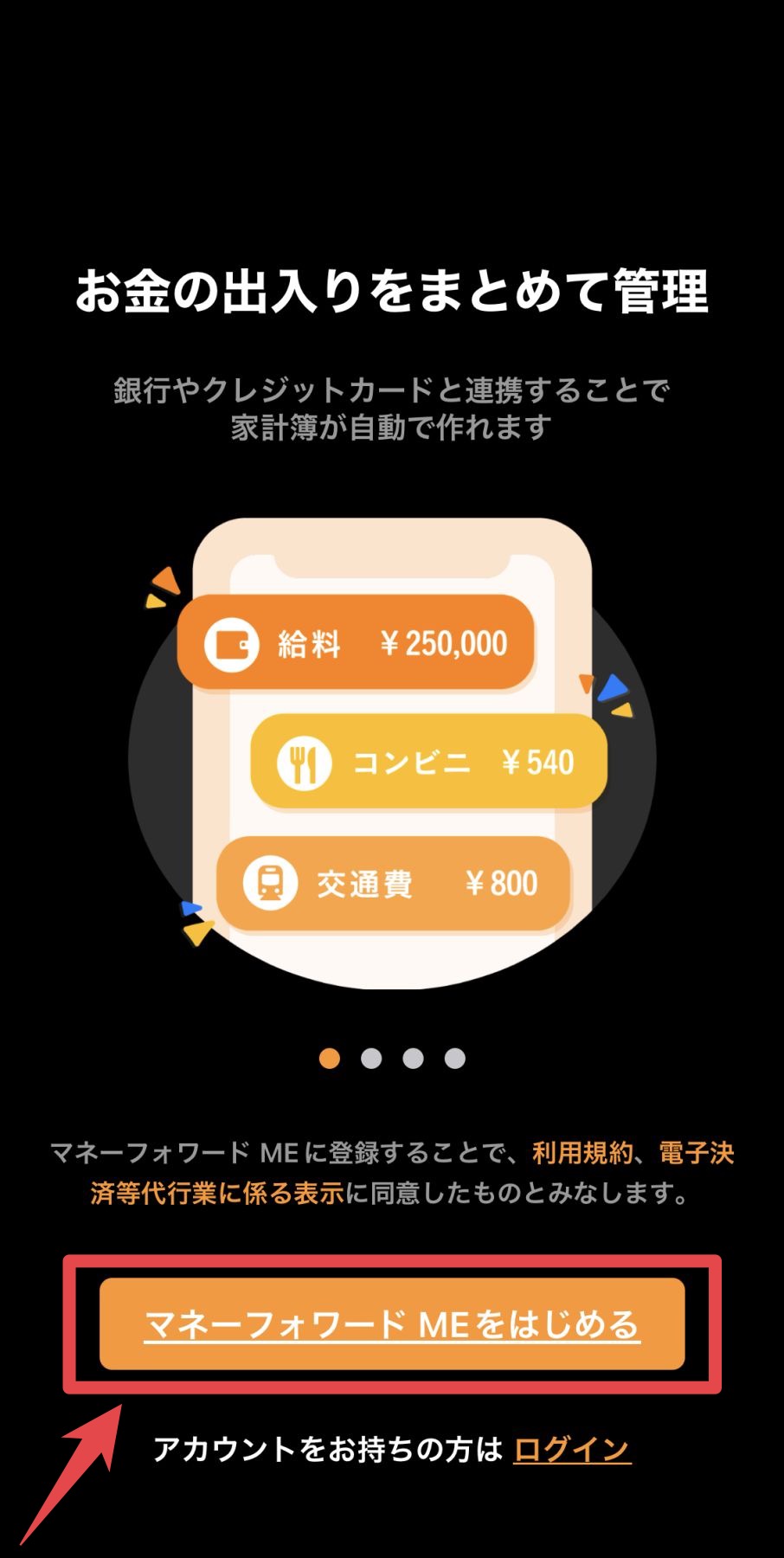

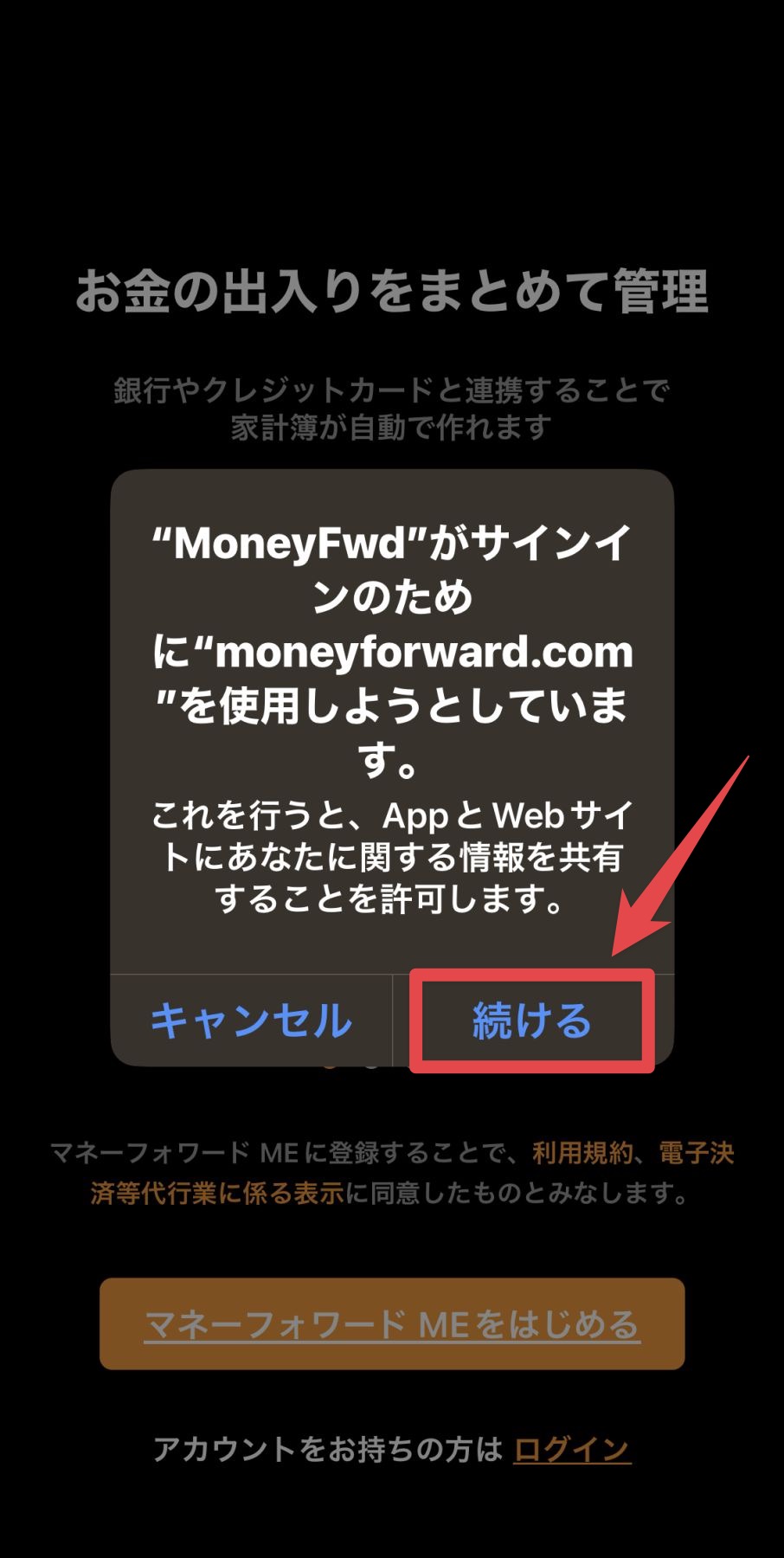
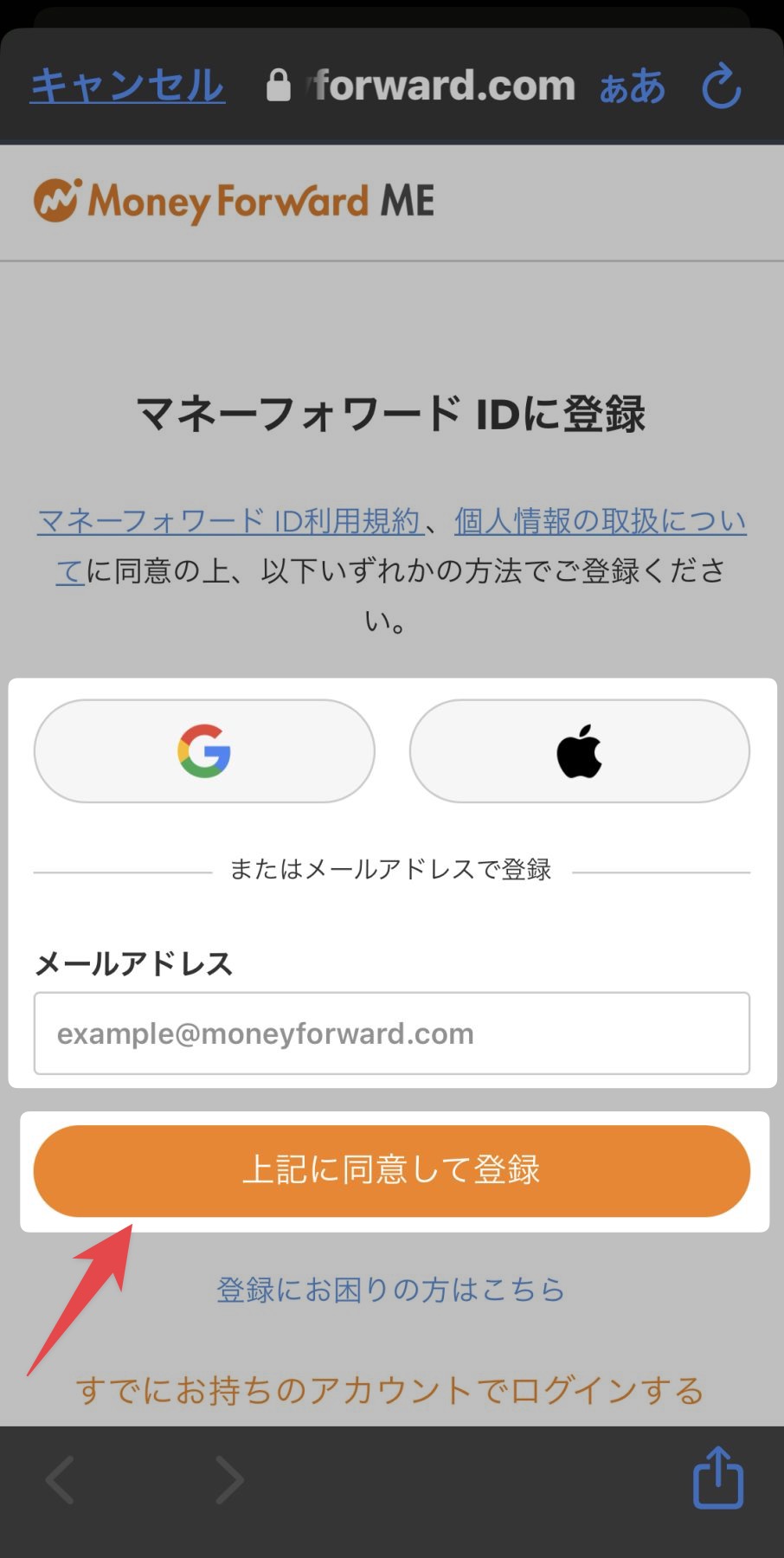
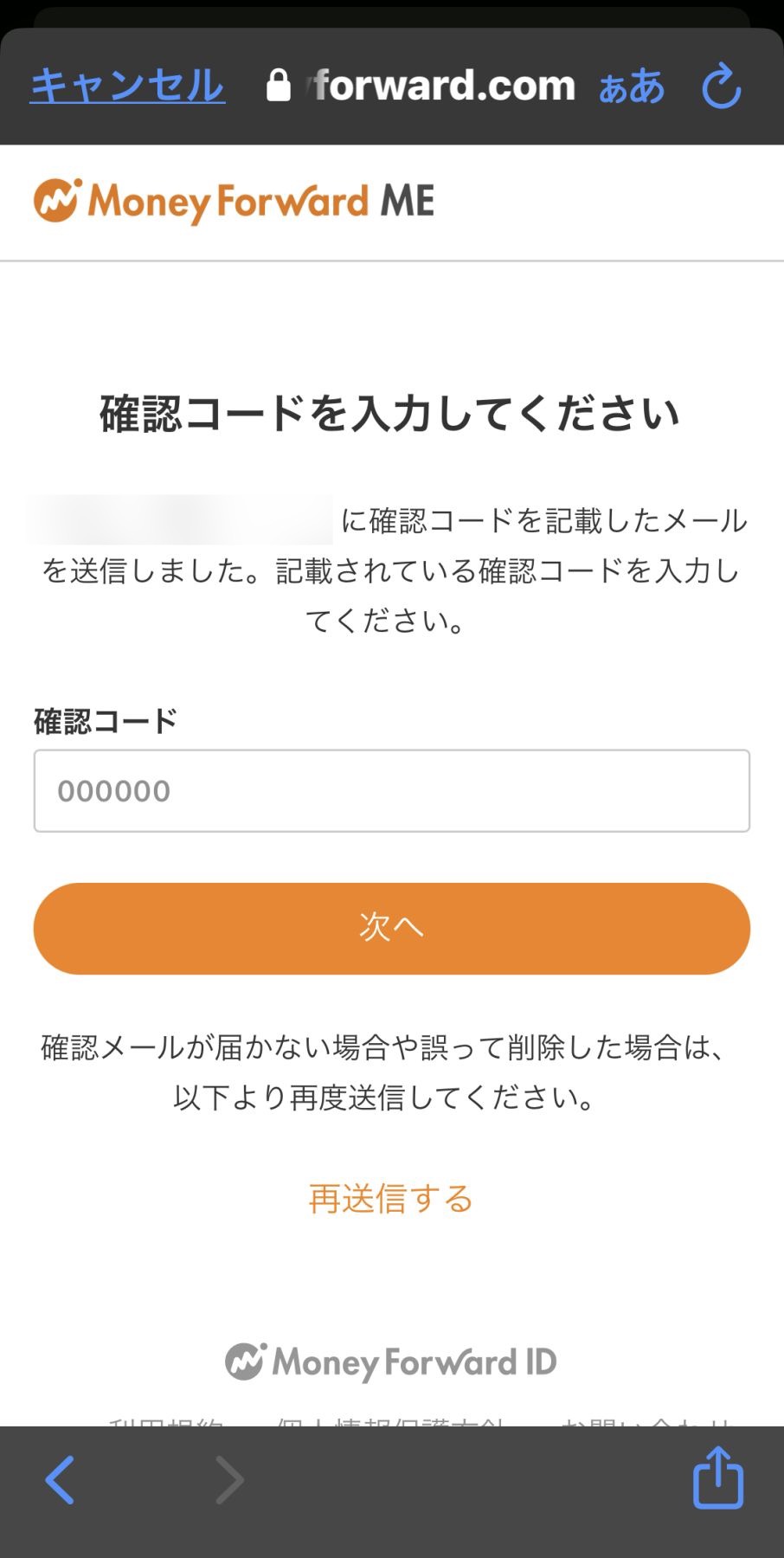
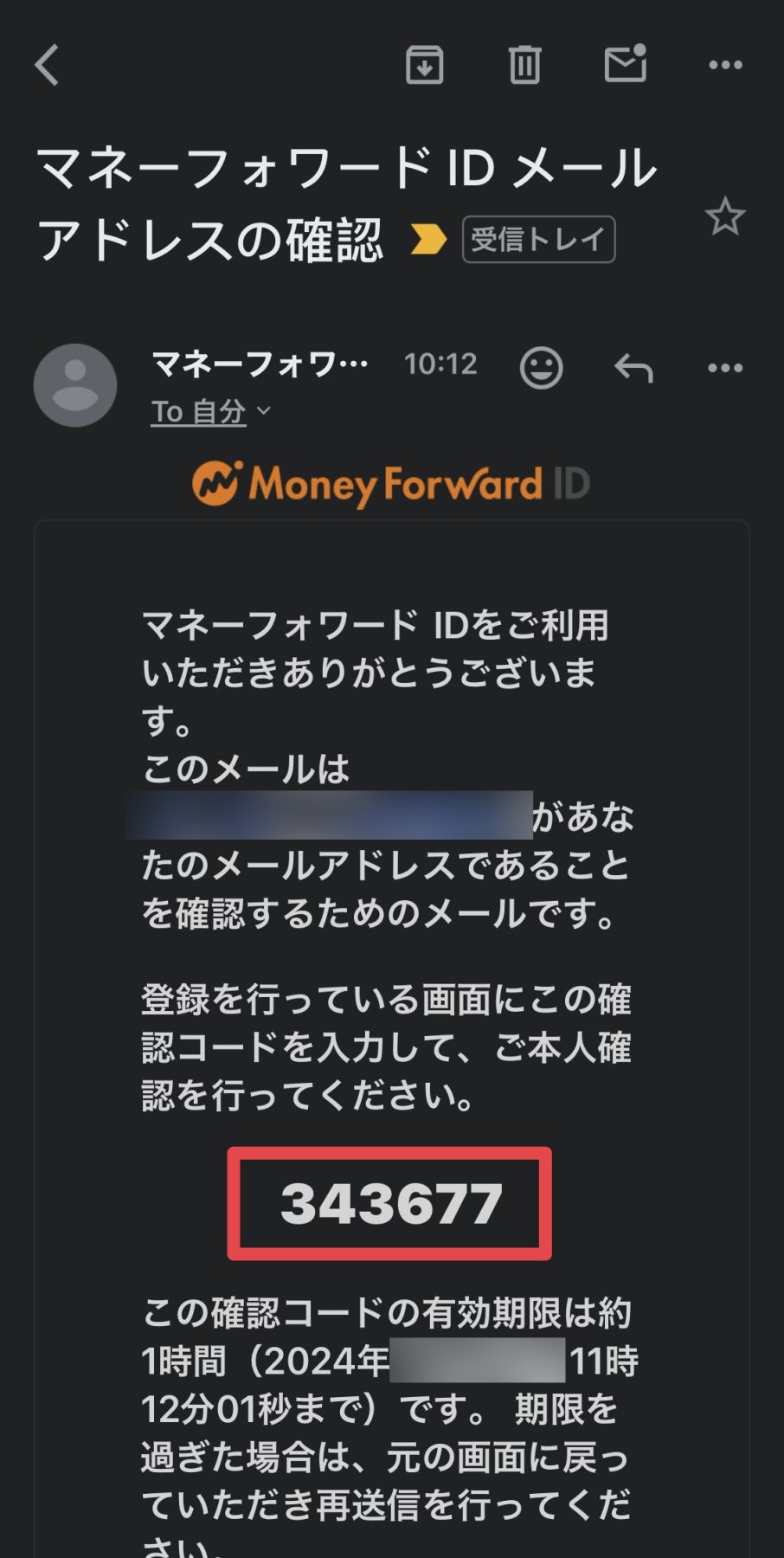
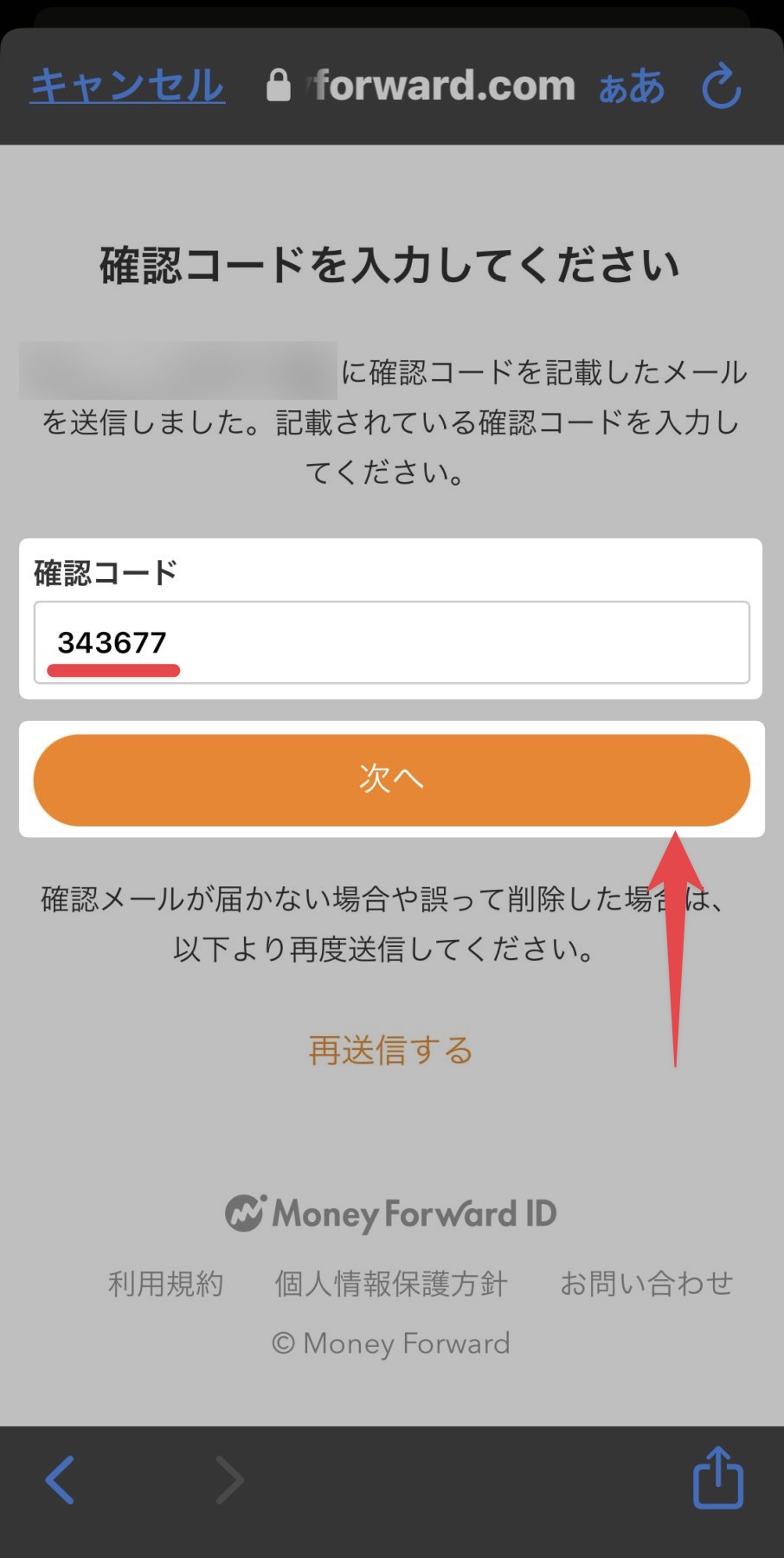
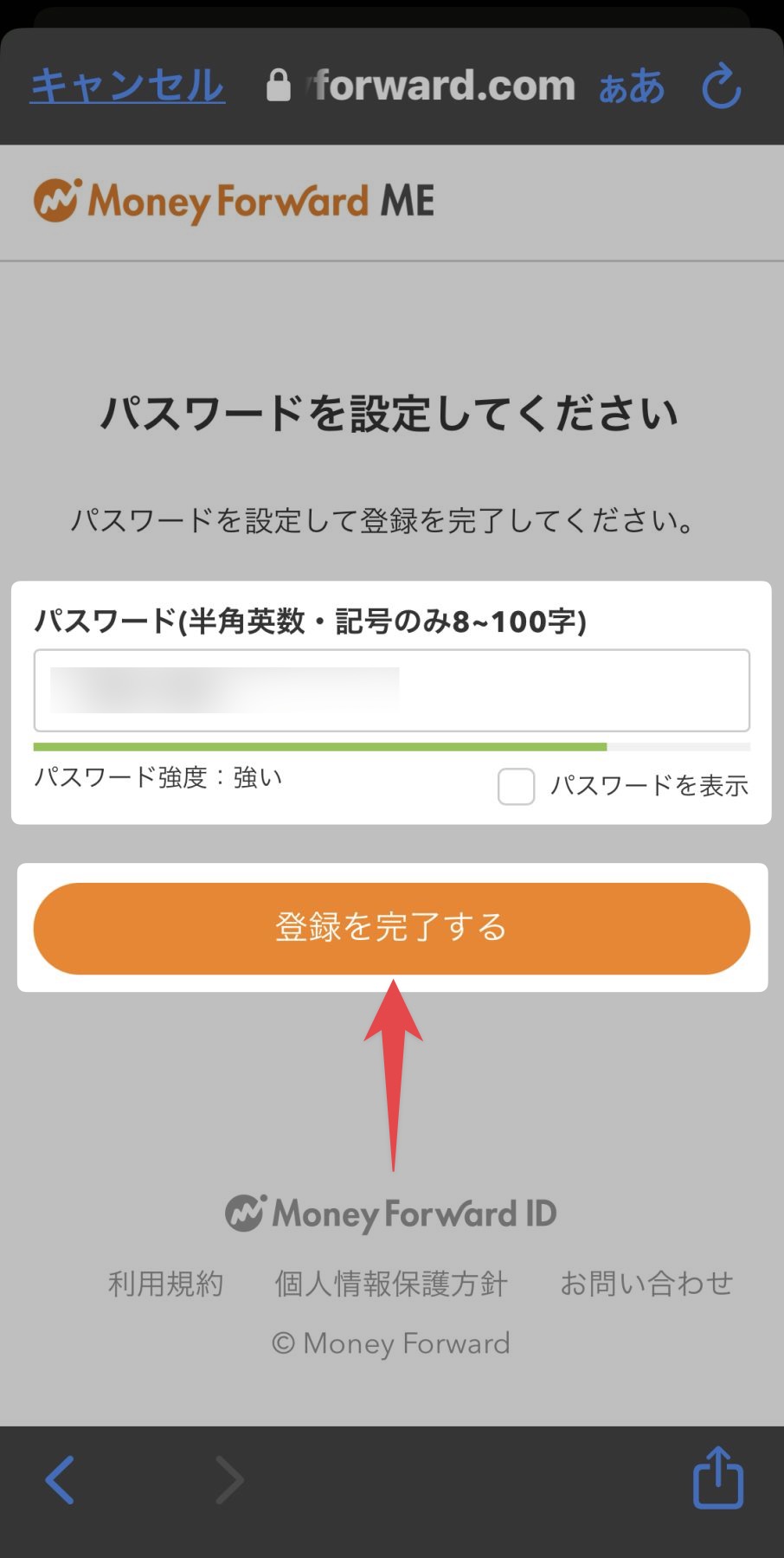
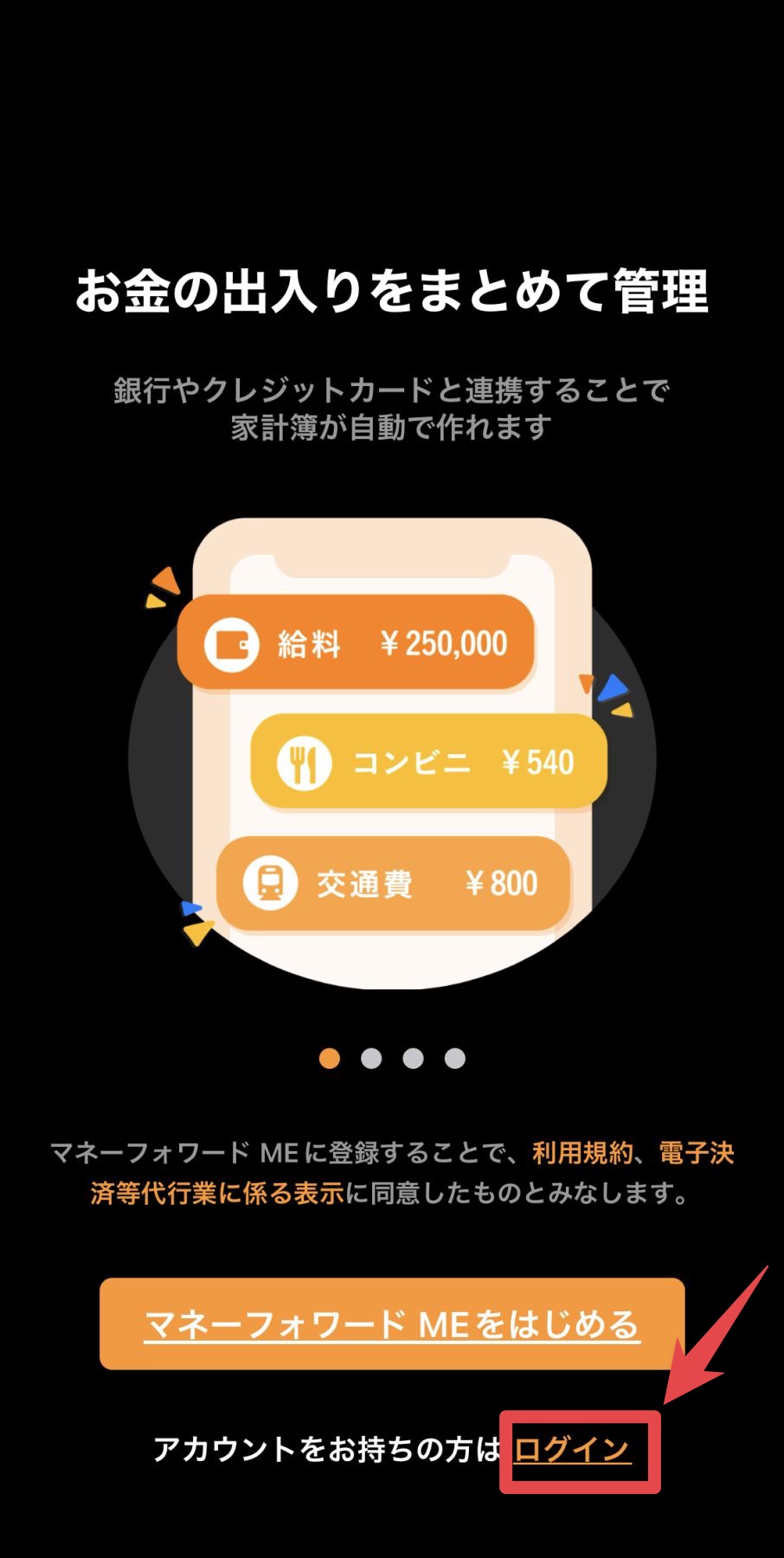
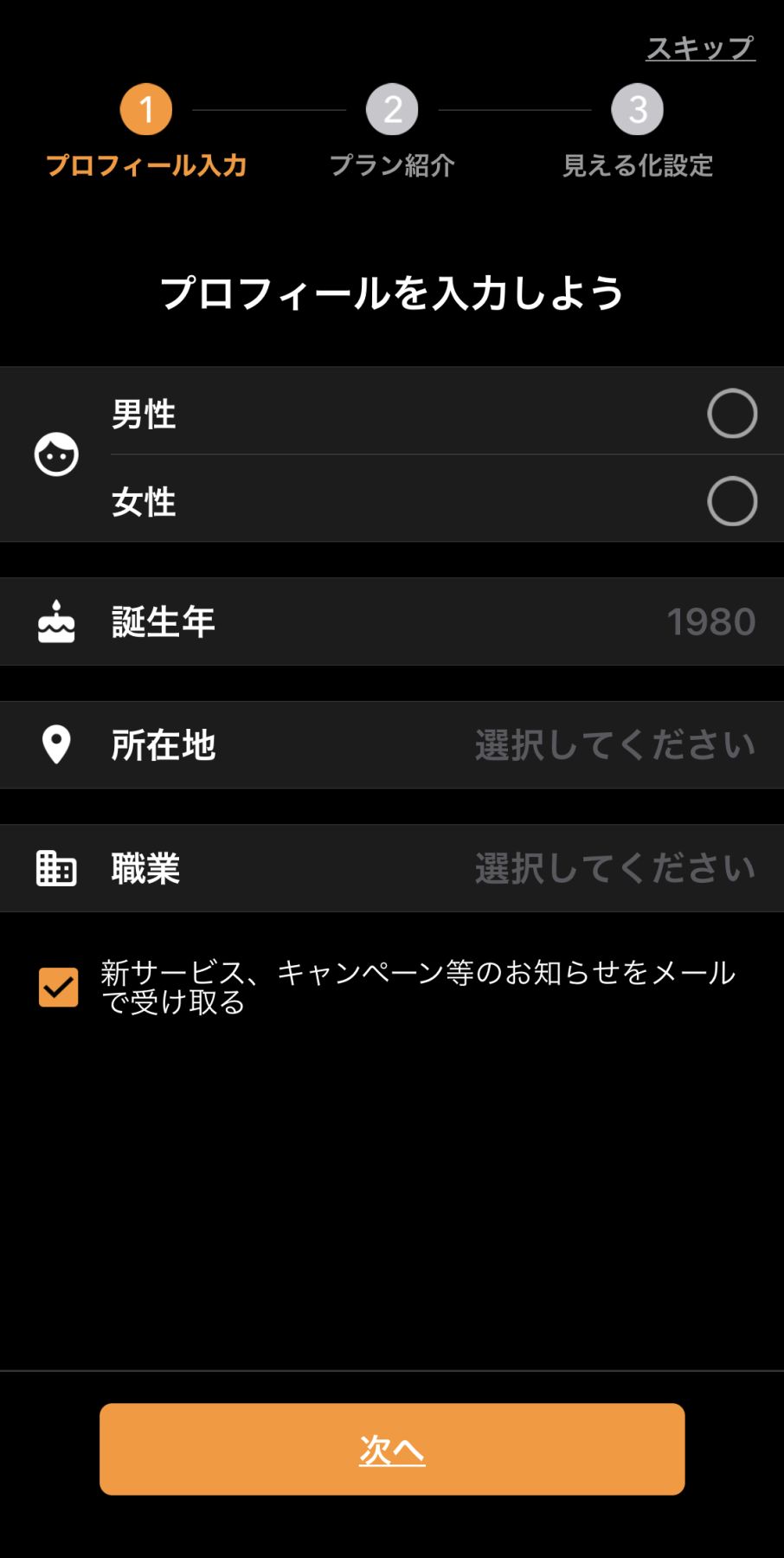

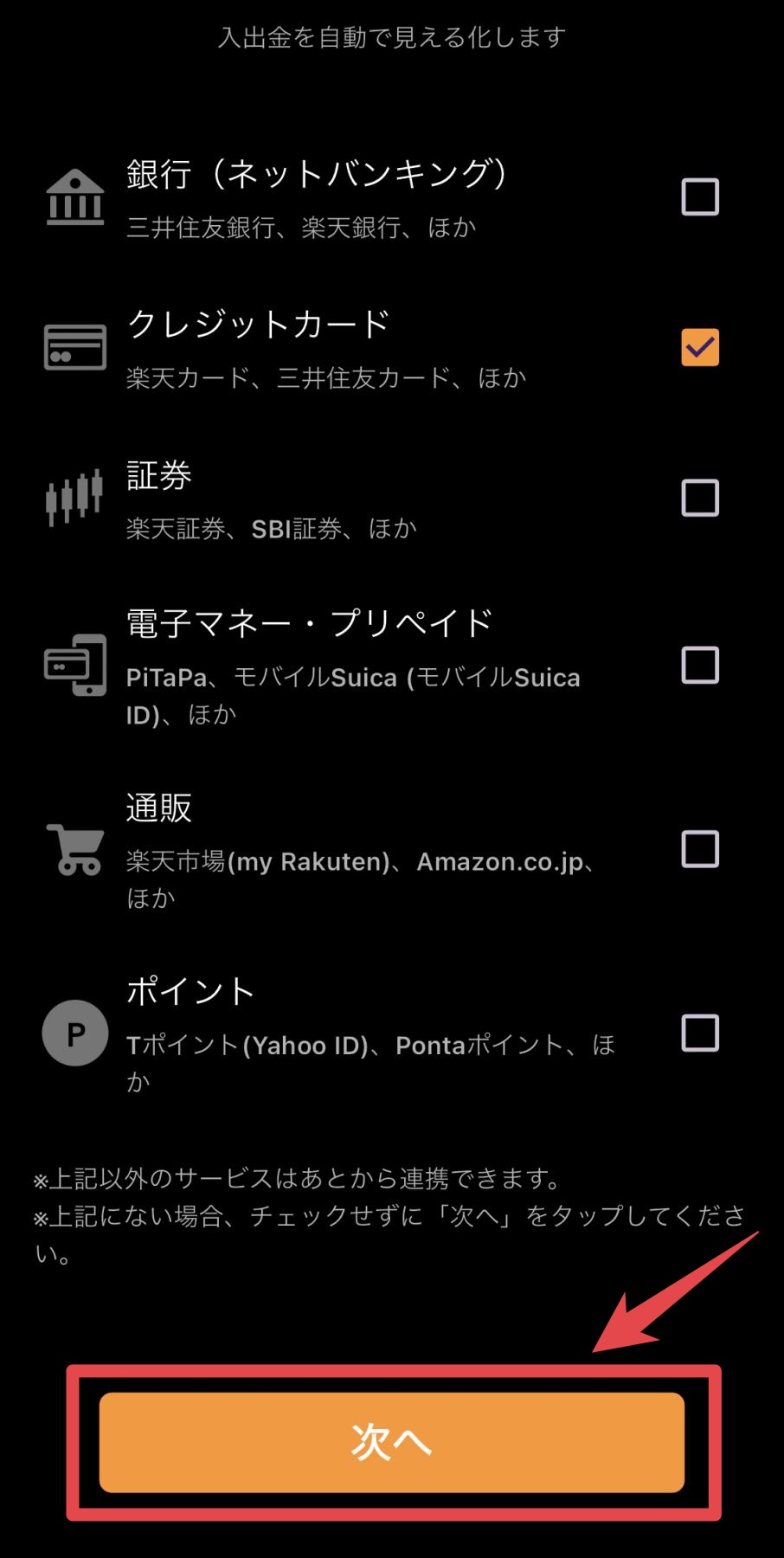
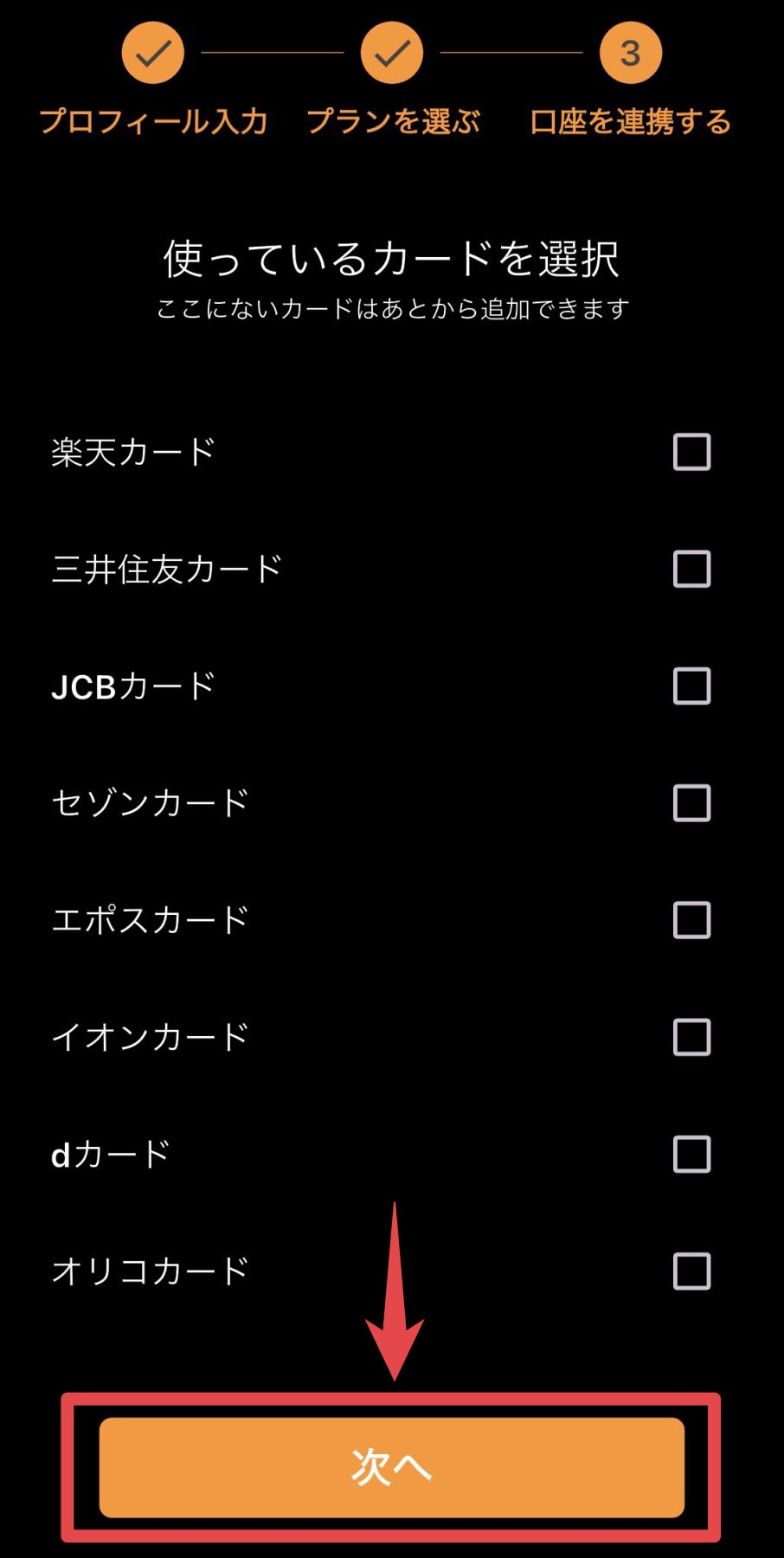
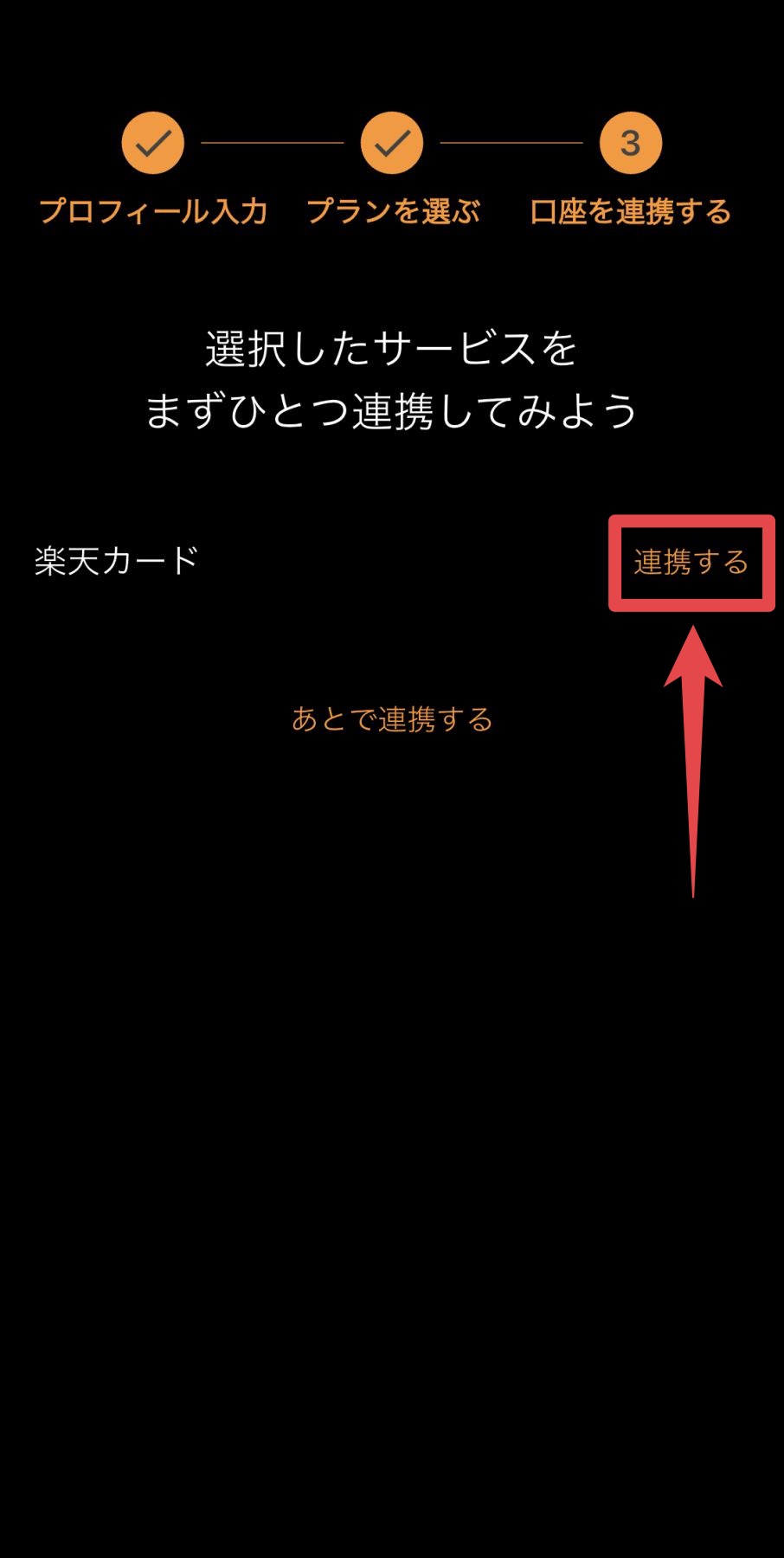
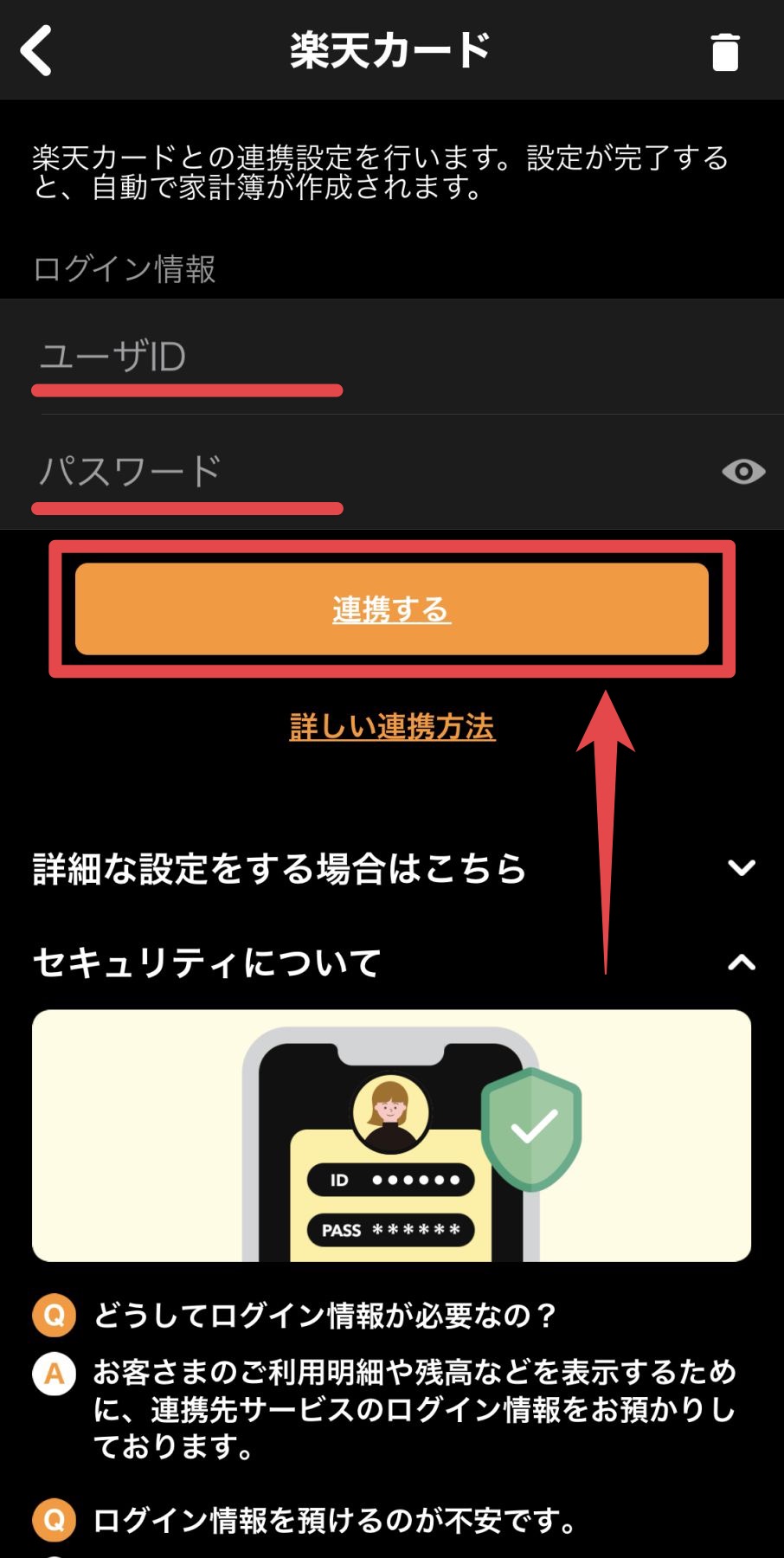
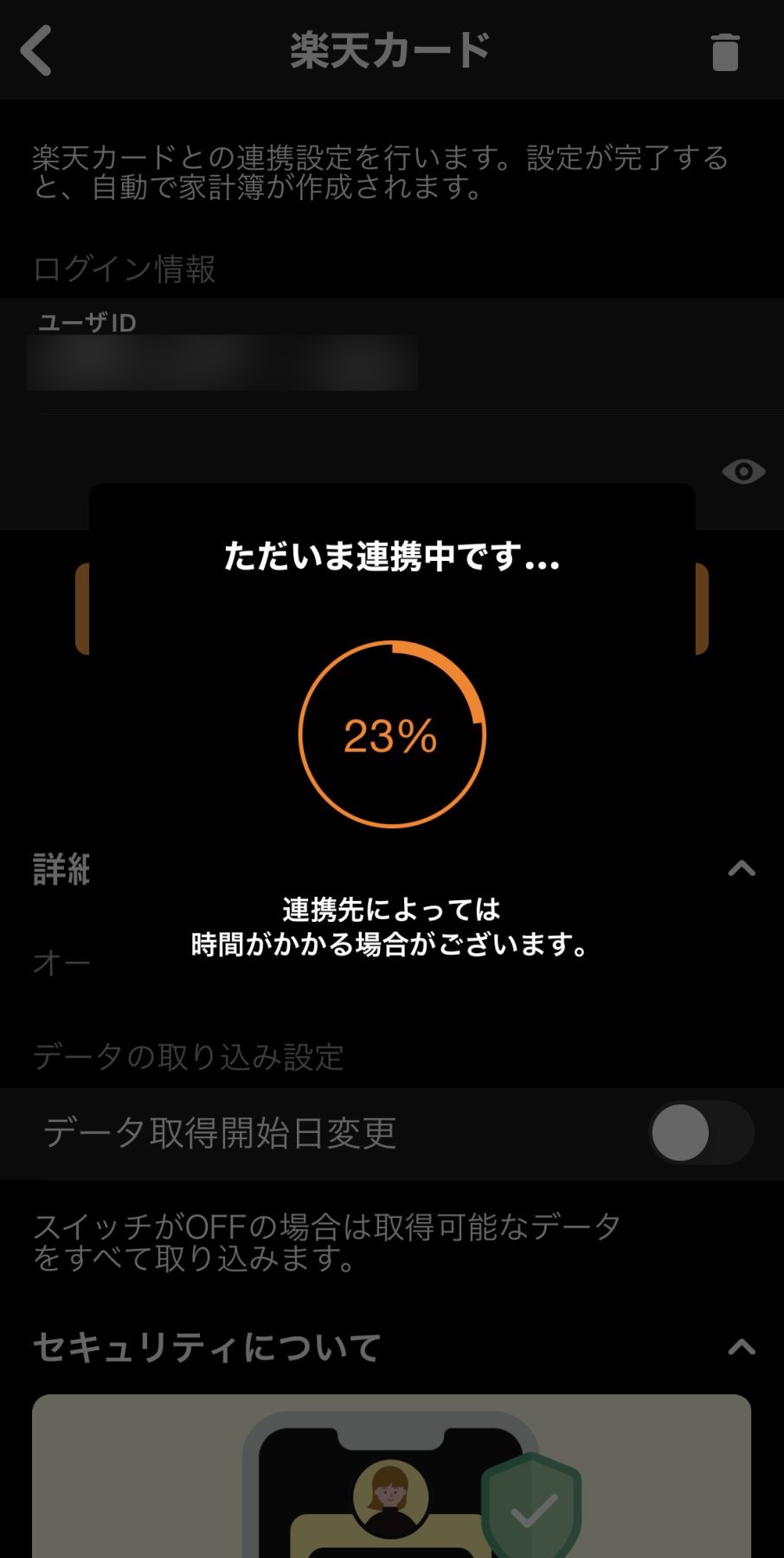
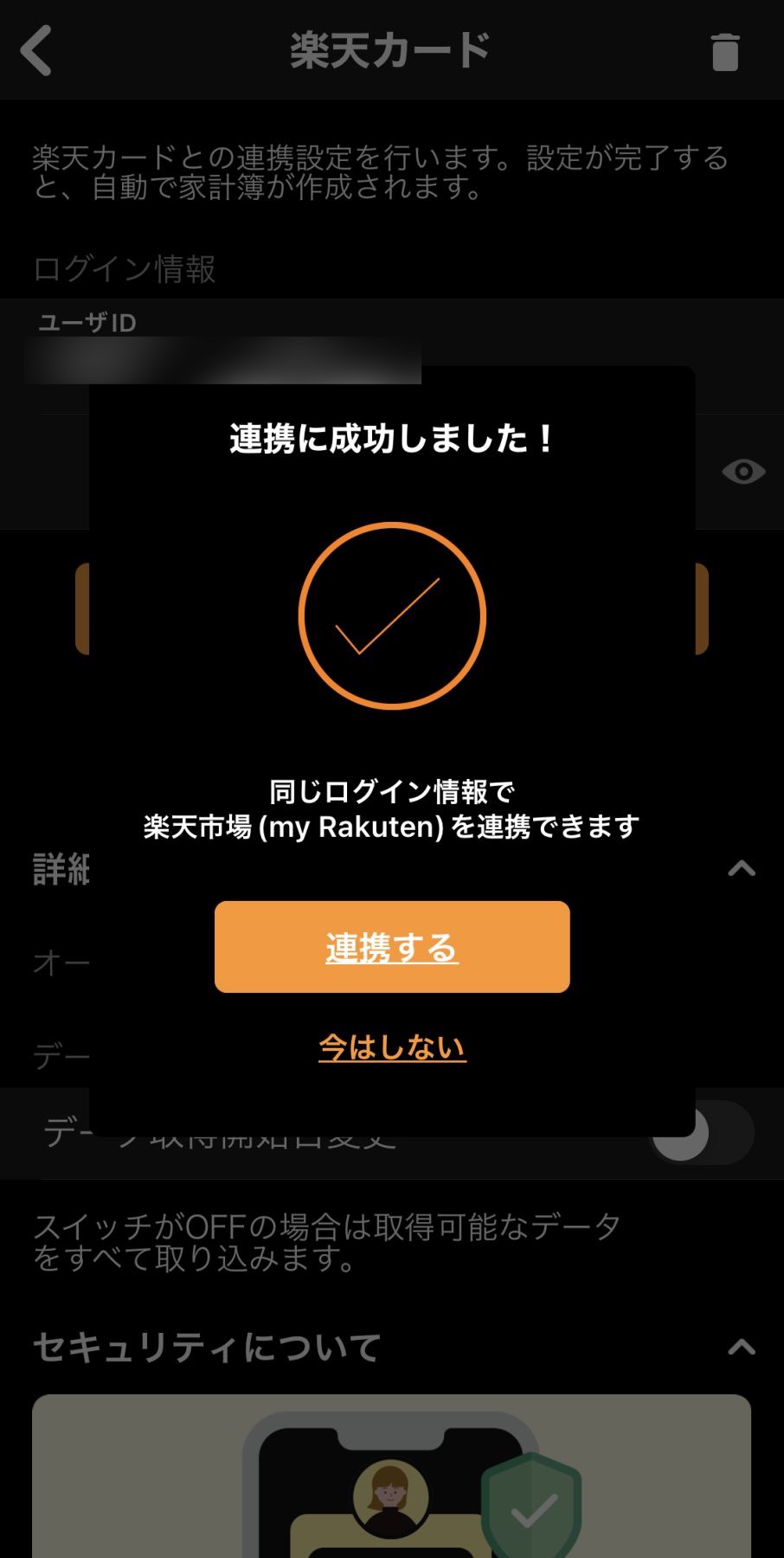
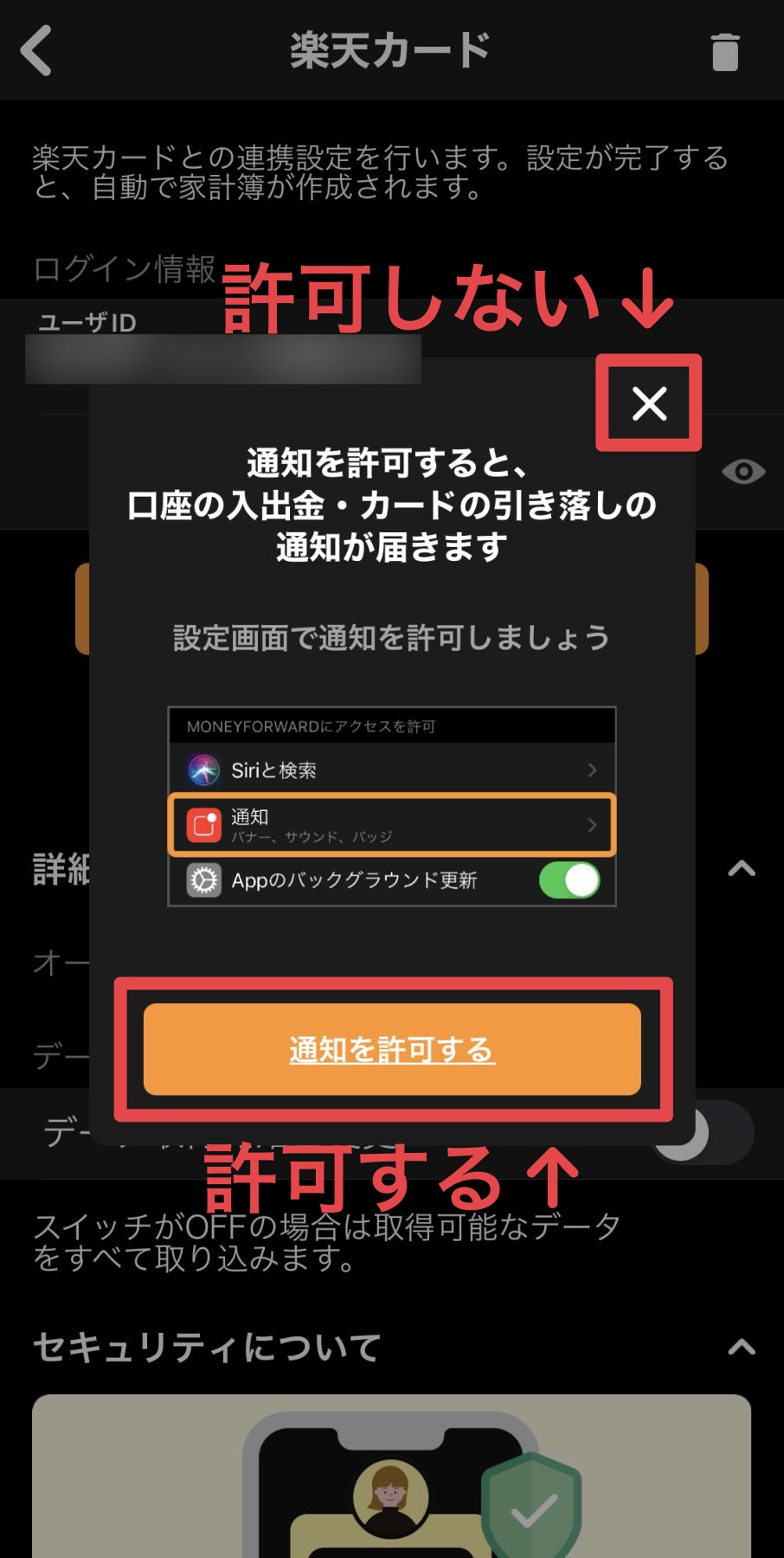
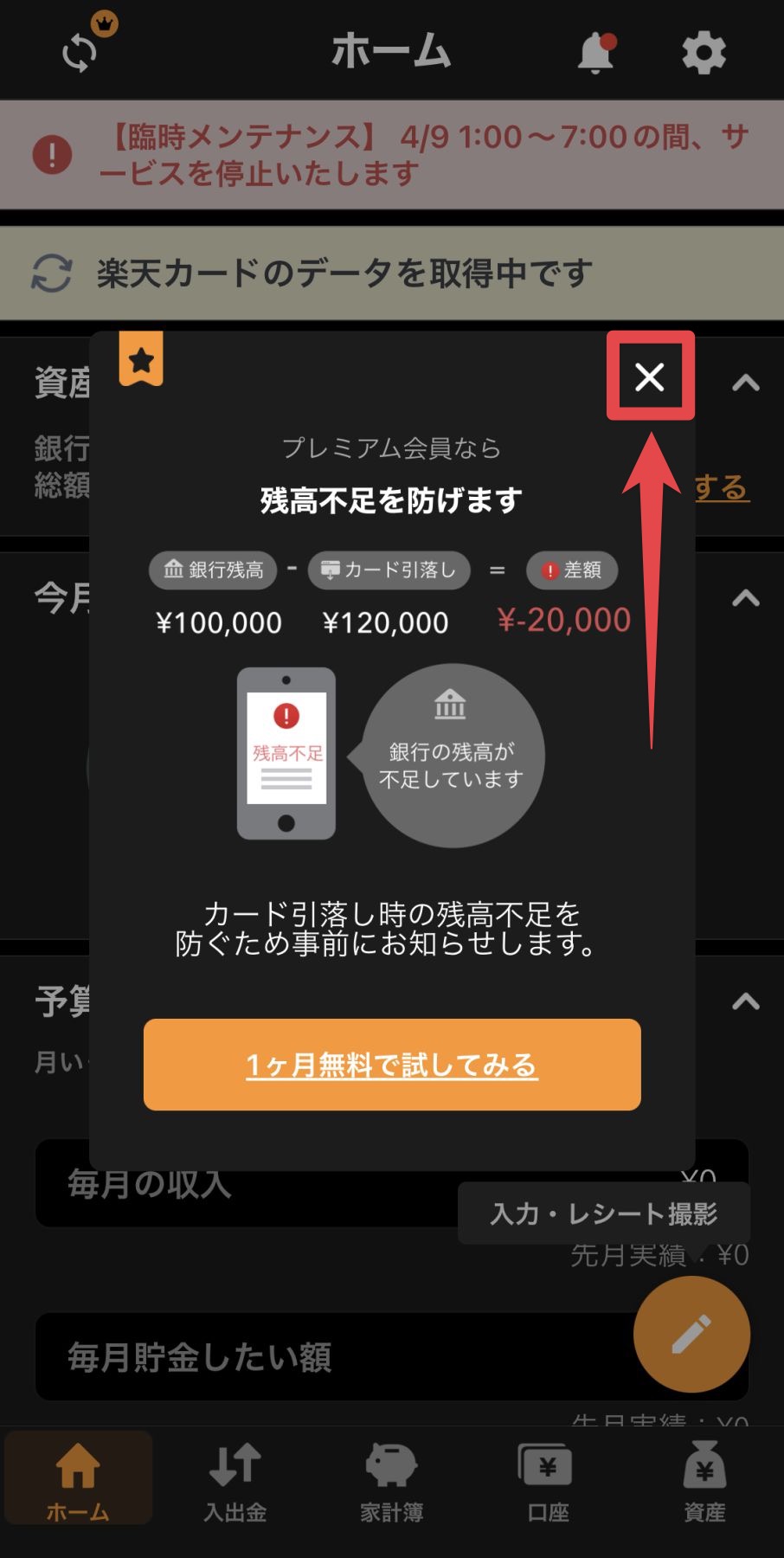
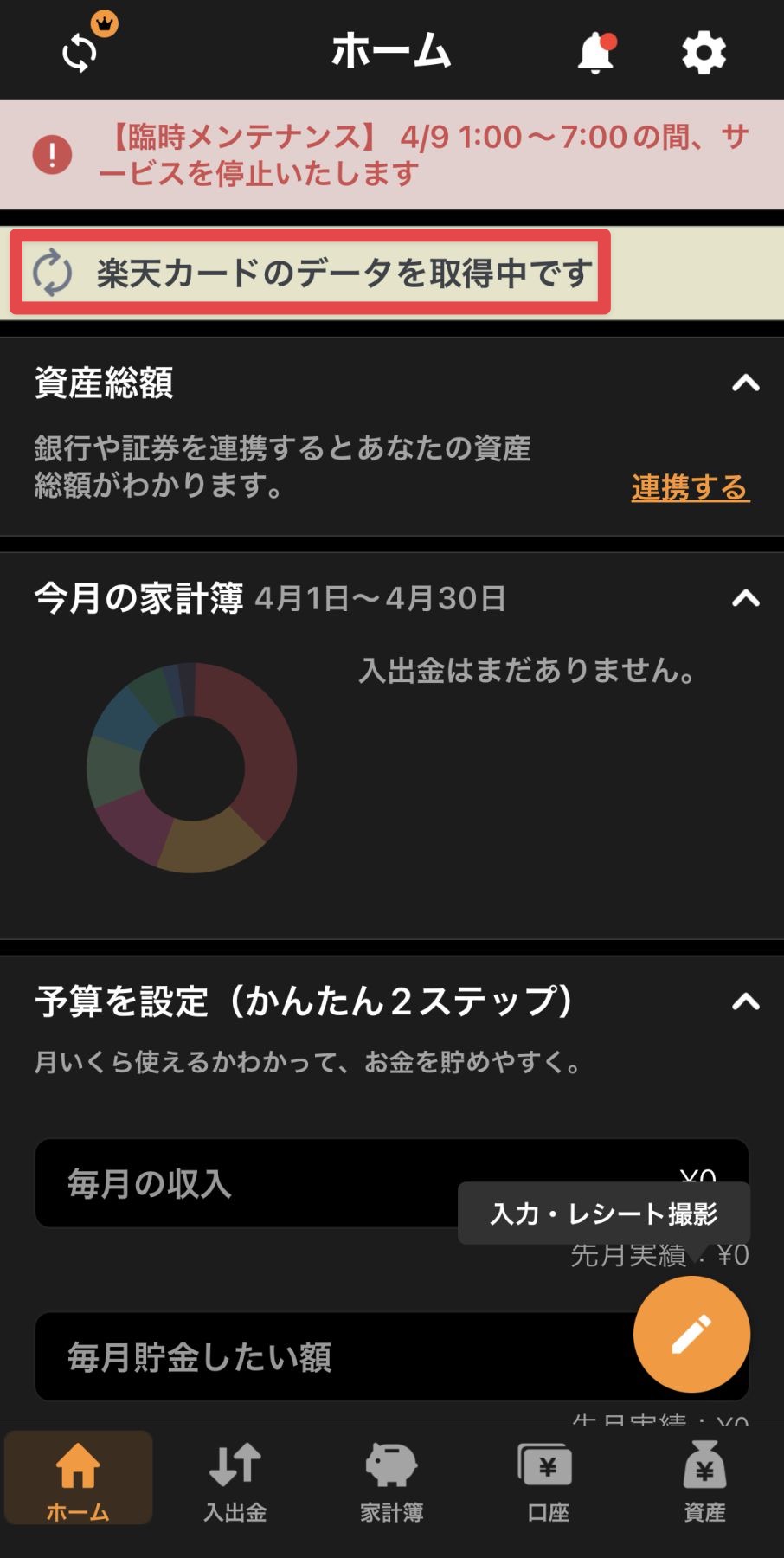
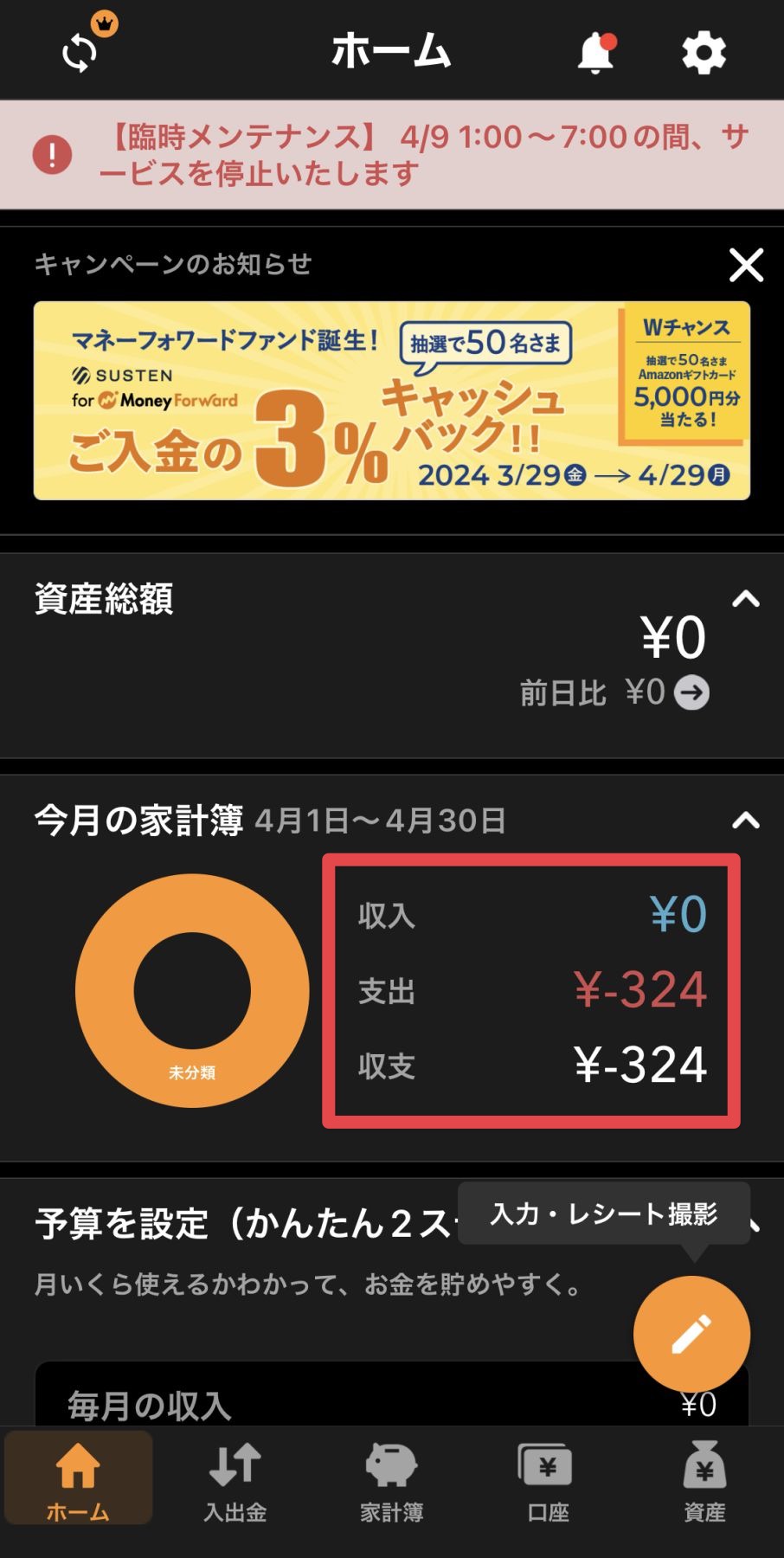

コメント